Photoshop移花接木:美猴王照片换脸教程
时间:2022-11-05
浏览:7
六小龄童版的美猴王孙悟空大家都非常熟悉,这也是我们对美猴王最深刻的印像,不过看惯了六小龄童版的美猴王,有时也想换个形象的美猴王是怎么样的,本篇PS移花接木教程正是教大家如何对美猴王照片换脸的,只要学会了本篇移花接木教程,我们在日常作图中想要做一些搞笔或是其它图片,就非常之方便了。
最终效果图

准备与美猴王照片换脸的人物素材图1
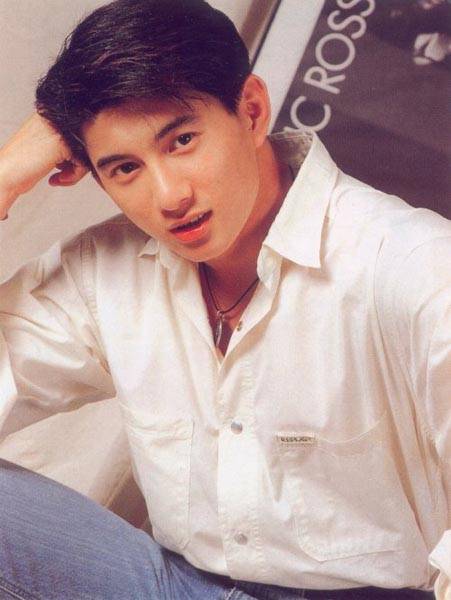
六小龄童版的美猴王照片素材图2

一、在photoshop 中打开这两幅图片。
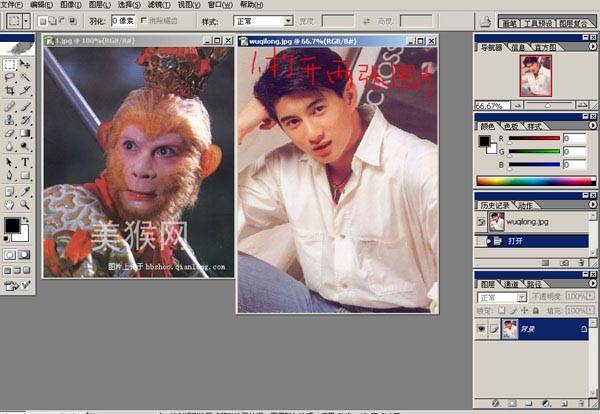
二、按住套索工具不放在吴奇隆图片的头部画一个圈,将头部圈住.(如下图)
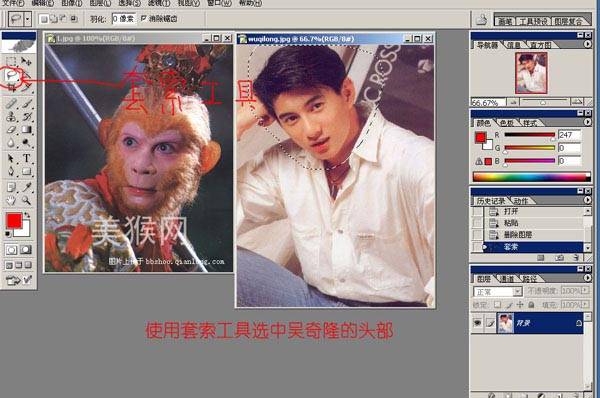
三、按住B键(在英文输入法下,以下也一样)将吴奇隆的头部拖到孙悟空图片上面。
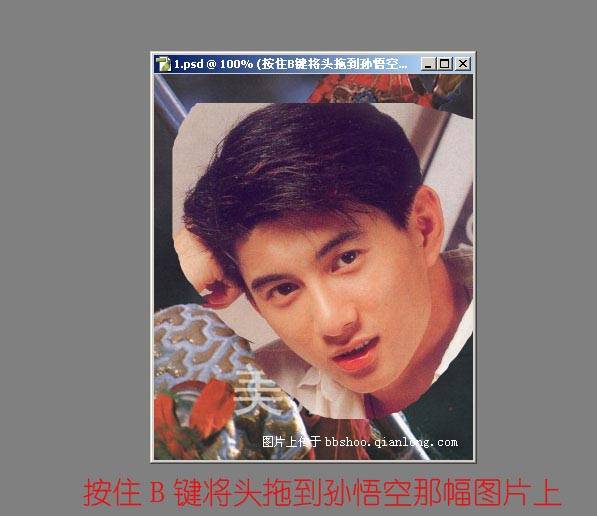
四、将不透明度调整到30%,按Ctrl+t旋转并缩放吴奇隆的头部,使其与孙悟空的五官基本对齐.调好后按Enter键确认.再把不透明度调到100%,关闭吴奇隆的那张图片。
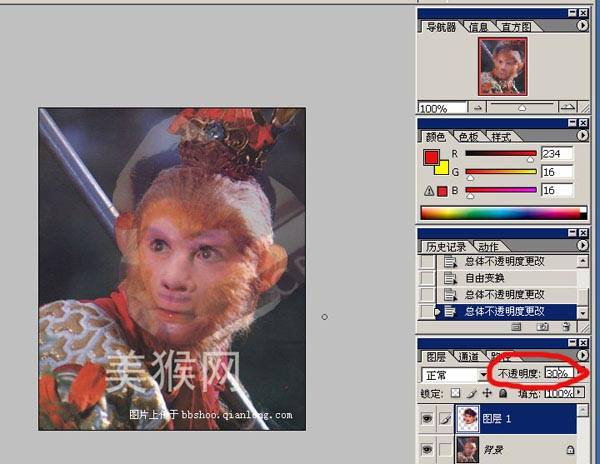
五、选中图层一,单击1添加图片层蒙版,再分别按B键和D键,将图片不需要的部分上涂抹(只需要吴奇隆的面部),最后就OK了,
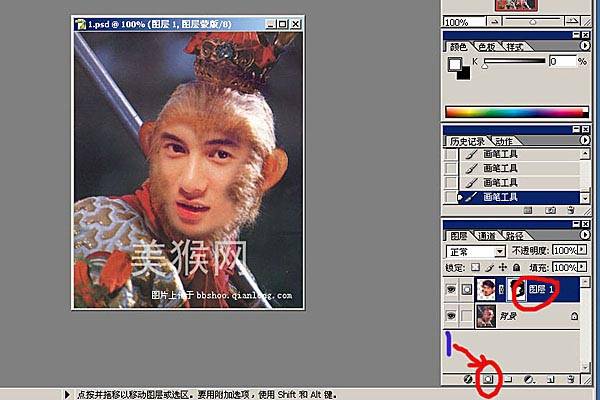
最后完效果图
